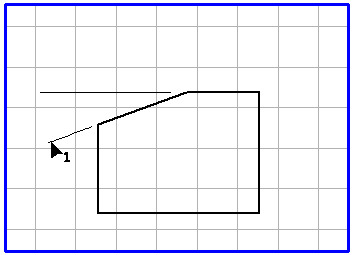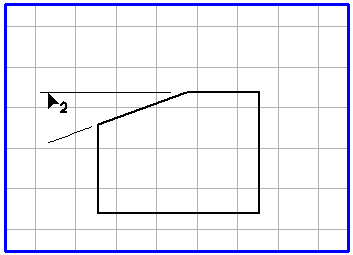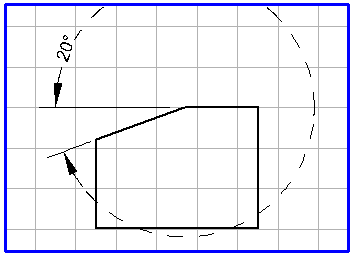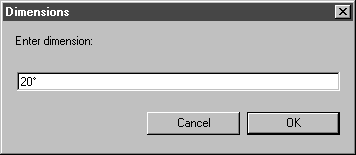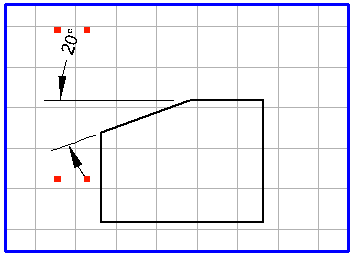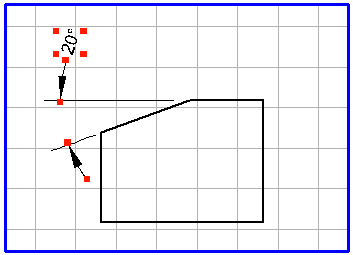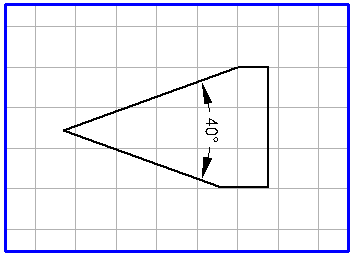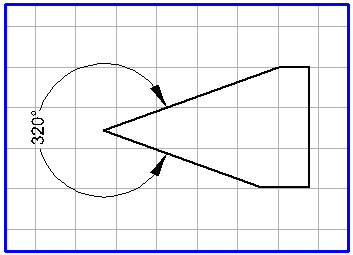角度尺寸
此工具可以用來將尺寸新增至兩個元素之間的角度中。在技術繪製上,通常需要將尺寸新增至工作部件上的倒角中。在此情況下,您必須繪製導引線做為第二個元素才可以新增尺寸。
產生的尺寸箭頭取決於目前設定的格點。在一個檢視中,會從圓中產生尺寸箭頭。如果背景中有透視格點,則會從三個主平面之一的橢圓中建立尺寸箭頭。移動滑鼠可使輔助橢圓跳至下一個主平面。將會調整文字的方向以符合橢圓的方向。
如果您在顯示出輔助橢圓時按住 ALT 鍵,則可以像處理「橢圓」元素一樣隨意旋轉輔助橢圓。顯示尺寸的方向會隨著橢圓的方向變更。當將尺寸新增至透視工程圖時,您可以使用此功能來最佳化與參照元素有關的尺寸箭頭的對齊。
請從工具箱中選取
「角度尺寸」
工具。游標會變更為箭頭尖端 (1)

游標。這表示您現在應該選取角度的第一個元素。請按一下角度的第一個元素。當您接觸到元素時,游標會變成箭頭尖端 (2)

游標,藉以要求您選取第二個角度元素。請按一下元素並按住滑鼠鍵來選取它。
範例顯示了定義角度尺寸的步驟。已經繪製了導引線:
當您移動滑鼠時,您將會看見含尺寸箭頭及角度箭頭的輔助圓邊框。請將圓拖曳到尺寸箭頭的所需方向。
當您釋放滑鼠鍵時,將會出現以下對話方塊︰
由 Arbortext IsoDraw 所決定的尺寸會顯示在輸入欄位中。按一下「確定」,確認偏好設定。如果您要輸入其他尺寸或某個文字,請按一下輸入欄位並輸入資料。然後以「確定」確認。如果您按一下「取消」,則會中止角度尺寸的產生。此垂直距離決定了將會產生一個還是兩個尺寸箭頭。
當您使用「確定」退出對話方塊時,工程圖上會顯示出尺寸。所有與尺寸關聯的元素 (尺寸箭頭與文字元素) 皆會歸入群組。如果您想稍後再編輯個別元素,必須先使用 > 將元素解除群組。
始終會產生連續按一下的元素之間的角度尺寸 (角度側面)。當您按住 SHIFT 鍵並按一下元素之後,圓或橢圓顯示出尺寸箭頭時,會產生共輔角。
尺寸箭頭的外觀與尺寸 (文字元素) 取決於之前已設定的偏好設定。使用選單指令 > ,可以在「尺寸」偏好設定面板上為尺寸箭頭設定筆屬性。您可以選取字體、設定小數位數及定義到尺寸箭頭的垂直距離。
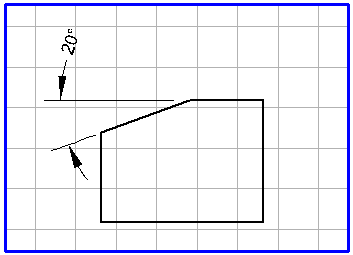
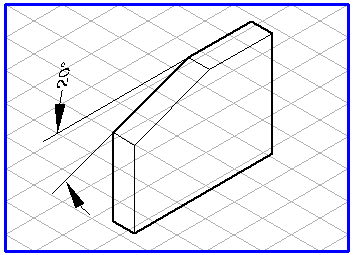
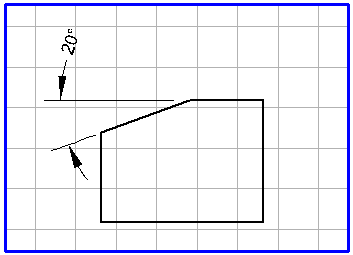
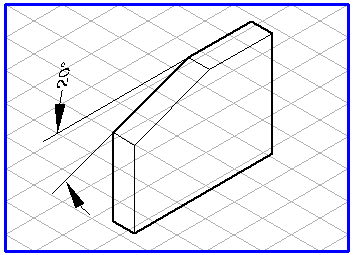
 工具。游標會變更為箭頭尖端 (1)
工具。游標會變更為箭頭尖端 (1)  游標。這表示您現在應該選取角度的第一個元素。請按一下角度的第一個元素。當您接觸到元素時,游標會變成箭頭尖端 (2)
游標。這表示您現在應該選取角度的第一個元素。請按一下角度的第一個元素。當您接觸到元素時,游標會變成箭頭尖端 (2)  游標,藉以要求您選取第二個角度元素。請按一下元素並按住滑鼠鍵來選取它。
游標,藉以要求您選取第二個角度元素。請按一下元素並按住滑鼠鍵來選取它。